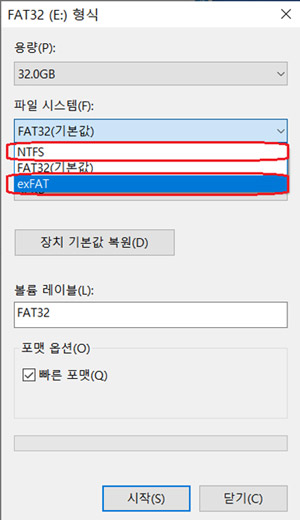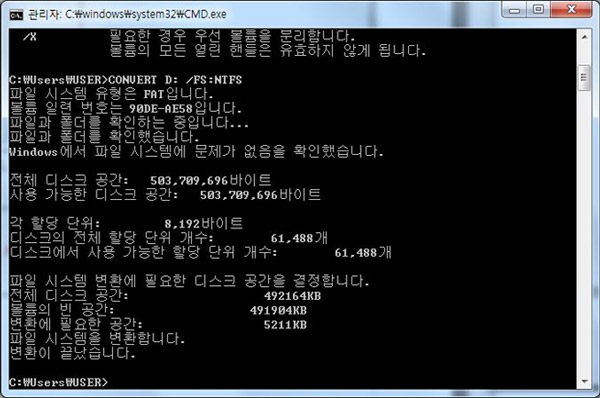USB 장치에 4GB 이상 파일 저장이 안 됩니다.
- 날짜 2013-06-05
- 조회수 10,947
예상 원인
외장 저장장치(USB 저장장치, 외장 하드)에 여유 공간이 충분히 많이 남아 있으나 파일 용량이 4GB 이상인 파일을 저장 시 용량 초과 메시지가 발생할 수 있습니다.(여기서 파일 용량 4GB는 단일 파일 즉 1개의 파일 용량이 4GB 이상임)
외장 저장장치의 파일 시스템이 FAT, FAT32로 되어 있는 저장장치에서 위와 같은 현상이 나타납니다.
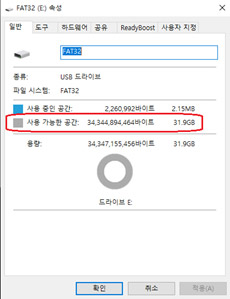
외장 드라이브
여유공간 31GB
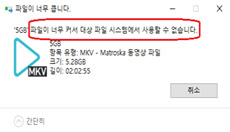
5GB 파일 저장 시 '파일이 너무 커서
대상 파일 시스템에서 사용할 수
없습니다.' 팝업 발생함
조치 방법
4GB 이상 파일 저장법
외장 저장장치의 파일 시스템을 변경하여 해결할 수 있습니다.
단, 외장 저장장치에 중요한 데이터를 보관 중이라면 예기치 않은 문제가 발생할 수 있으므로 중요 데이터는 다른 매체에 보관을 권유 드립니다.
저장장치 파일시스템 정보 확인 방법
1. 컴퓨터(내컴퓨터) 실행 후 이동식 저장장치 선택 → 마우스 우측 클릭 → [속성] 클릭합니다.
2. 아래 이미지처럼 [파일 시스템 : FAT32] 정보를 확인할 수 있습니다.
저장장치 파일시스템 변경 방법 (포맷으로 NTFS 파일 시스템 변경)
저장장치 포맷은 저장된 데이터가 모두 삭제가 됩니다. 먼저 중요데이터가 있는지 확인 후 진행하세요.
1. 컴퓨터(내컴퓨터) 실행 후 이동식 저장장치 선택 → 마우스 우측 클릭 → [포맷] 클릭합니다.
2. 아래 이미지처럼 [파일 시스템 : NTFS, FAT32, exFAT] 선택 항목이 나타납니다.
단일 파일 4GB 용량을 사용하기 위해 [NTFS, exFAT] 선택하여 시작을 클릭합니다.
데이터를 지우지 않고 파일 시스템을 FAT에서 NTFS로 변경 방법
1. 시작 → 프로그램 및 파일 검색 (실행) → CMD(관리자 권한) 실행합니다.
2. 아래 이미지처럼 명령어는 Convert, 대상드라이브명 /fs:ntfs 입력하여 엔터키를 누릅니다.
예) convert d: /fs:ntfs (D: 드라이브를 ntfs 파일 시스템으로 변경)
- 평가해 주신 의견은 콘텐츠 개선을 위한 자료로만 활용됩니다.